创建贴花纸纹理
使用贴花纸,可以在已应用了基本纹理的对象上再将多个纹理应用到单个对象或对象的一部分。贴花纸可以来自于已导入的图像文件或文件中已经存在的纹理资源。例如,使用贴花纸模拟有纹理墙壁上的记号。或者,使用多个贴花纸在墙壁上描绘墙壁的护墙板或织物上的图案。
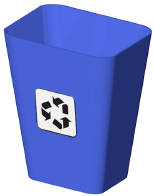
必须在 Renderworks 模式下渲染贴花纸。“卡通艺术 Renderworks”模式不能显示贴花纸。
要创建贴花纸纹理:
选择一个有纹理的三维对象。贴花纸仅能应用至带有底层纹理的对象;纹理的映射类型决定贴花纸的映射类型。
底层纹理必须使用平面、球面、柱面或曲面UV映射,才能通过属性映射工具来编辑贴花纸。使用任何映射类型的纹理和贴花纸均可以“对象信息”面板中进行编辑。
在“对象信息”面板“渲染”选项卡上的“纹理”浏览器中,右键单击纹理实体的列表项,然后从上下文菜单中选择添加贴花。
应用于整体纹理的贴花会显示在对象的所有面/部分上。
“添加贴花纸”对话框打开。
|
参数 |
说明 |
|
导入图像文件 |
导入新图像;在“导入图像文档”对话框中选择所需的图像文件。单击打开。 |
|
重新使用现有图像 |
重复使用以前导入的图像;选择包含该图像的资源 |
|
选择纹理 |
单击纹理选择器。在“资源选择器”中双击不同的纹理以应用。将纹理应用至对象的基本纹理之上;无需进一步设置。 |
如果贴花纸中包含已导入的或重复使用的图像,“贴花纸选项”对话框打开。
|
参数 |
说明 |
|
名称 |
为贴花纸纹理命名 |
|
大小 |
为纹理的每次重复设置真实世界大小;默认情况下,贴花纸纹理仅在水平方向和垂直方向上各显示一次重复 |
|
蒙板选项 |
为图像贴花纸指定蒙板类型 |
|
矩形蒙板 |
围绕贴花纸创建一个矩形蒙板;无需进一步设置 |
|
图像蒙板 |
使用图像蒙板来确定图像的哪些区域是透明的或不透明的,以根据像素遮挡贴花纸图像 |
|
选择图像 |
打开“选择贴花纸蒙板图像”对话框,选择图像蒙板 |
如果要创建矩形蒙板贴花纸,请继续至步骤 8。否则,如果要创建图像蒙板,请单击选择图像。
“选择贴花纸蒙板图像”对话框打开;选择要使用的图像蒙板。可以导入新图像作为蒙板,或者可以从当前文件中选择现有图像资源(包括当前图像)。
“创建蒙板”对话框打开;选择蒙板的来源。
灰度像素:较暗的像素将更加透明
透明色:您选择的颜色将是透明的
Alpha 通道:如果可用,将使用 Alpha 通道透明度
如果选择了透明色,则“创建透明色蒙板”对话框打开。
来源图像的颜色必须超过 8 位才能创建透明色蒙板。创建透明度蒙板时,具有单色调背景的图像最容易使用。
|
参数 |
说明 |
|
来源图像 |
显示已导入的图像。通过单击图像中的一种颜色来选择透明色;生成的蒙板将显示在“透明色蒙板”预览中。如果必要,使用鼠标滚轮来缩放图像,或单击并按住鼠标滚轮以平移图像。 |
|
透明色 |
显示当前透明色。另一种指定透明色的方式是单击该颜色框并选择颜色。 |
|
透明色蒙板 |
基于当前透明色选择和设置显示蒙板的预览;在预览中,黑色像素是透明的,白色像素是不透明的 |
|
颜色匹配公差 |
调整透明度公差;向右拖动滑块可增加公差量。这样可以将更多类似于透明色的像素视作透明。 |
|
蒙板对比度 |
调整蒙板边缘对比度;向右拖动滑块可增加对比度。向左拖动滑块可减少对比度。 |
单击确定以创建贴花纸纹理并将其应用至选定对象。贴花纹理嵌套在纹理浏览器中应用它们的对象或面下方。
贴花纸将被放置到对象上;可以使用属性映射工具或“对象信息”面板来调整其位置、比例和旋转,如编辑贴花纸纹理中所述。默认情况下,贴花纸纹理仅在水平方向和垂直方向上重复一次,并且无光泽,没有凸点或其他纹理选项。这可以从“资源管理器”编辑纹理进行修改。
